Wordable vs. Aplicaciones de escritura con funcionalidad de publicación de WordPress
Publicado: 2022-10-27Tiene varios artículos terminados listos para publicar, pero están atascados en la tubería. Hay montones de documentos de Google Docs en su herramienta de administración de proyectos, y la única razón por la que aún no están activos es porque no se han publicado en WordPress.
Este es un cuello de botella muy común porque ¿quién quiere pasar horas arreglando problemas de formato y agregando imágenes manualmente? Claro, puede delegarlo a asistentes virtuales o pasantes, pero ¿realmente puede justificar el gasto de subcontratar una tarea doméstica de este nivel?
Entonces, ¿cuál es la respuesta? Necesita una aplicación de escritura que le permita publicar directamente en WordPress sin problemas de formato. De esa manera, puede ahorrar dinero en trabajadores independientes, pasantes o asistentes virtuales y optimizar su flujo de trabajo para lograr la máxima eficiencia.
¿Sigues copiando contenido en WordPress?
Lo estás haciendo mal… despídete para siempre de:
- ❌ Limpieza de HTML, eliminación de etiquetas de intervalo, saltos de línea, etc.
- ❌ Crear a mano los enlaces de ID de anclaje de su tabla de contenido para todos los encabezados,
- ❌ Cambiar el tamaño y comprimir las imágenes una por una antes de volver a cargarlas en su contenido,
- ❌ Optimización de imágenes con nombres de archivo descriptivos y atributos de texto alternativo,
- ❌ Pegar manualmente los atributos target=“_blank” y/o “nofollow” en cada enlace
Tabla de contenido
El problema de escribir contenido para la web
Documentos de Google + Wordable
Otras aplicaciones de escritura que publican en WordPress
Ulises
Escritor de Zoho
Comparación de Wordable, Ulysses y Zoho Writer
Publica Documentos de Google en tu blog con un solo clic 
- Exportar en segundos (no horas)
- Menos asistentes virtuales, pasantes, empleados
- Ahorre 6-100+ horas/semana
El problema de escribir contenido para la web
Si bien la corrección gramatical, el soporte de imágenes y las sólidas opciones de formato son un elemento básico de la mayoría de los editores de texto, la mayoría de ellos no facilitan la publicación del contenido que escribe en su sitio web.
En el mejor de los casos, tiene la opción de exportar el documento como HTML y, en el peor de los casos, intenta implementar soluciones manuales copiando y pegando cada documento en su CMS.
Es posible que un blogger personal no necesite compatibilidad o integración con terceros, pero copiar y pegar no es suficiente para un equipo de contenido más grande. El marketing de contenidos es un canal crucial para las empresas, ya que genera tráfico orgánico a través de SEO y atrae más atención a su marca. Pero si no saca su contenido del editor de texto y lo coloca en su sitio web, no obtendrá nada por el estilo.
Necesita una aplicación de escritura que admita un flujo de trabajo de publicación moderno y lo ayude a ahorrar un tiempo valioso mientras exporta un producto final perfecto directamente a su CMS. Necesita una aplicación que acelere la transición de la escritura a la publicación, eliminando cualquier obstáculo en el camino.
Google Docs por sí solo no lo llevará allí, pero la combinación de Google Docs + Wordable es la solución perfecta aquí.
Documentos de Google + Wordable
Google Docs es nuestra aplicación de escritura todo en uno por una razón. Sus características fomentan la colaboración y los flujos de trabajo eficientes, y no somos solo nosotros. Muchos equipos editoriales confían en él para administrar sus flujos de trabajo, desde los primeros borradores hasta las publicaciones y páginas listas para publicar.
Pero Google Docs por sí solo no es compatible con las exportaciones de WordPress, y el formato generalmente se estropea por completo si intenta copiar y pegar el documento.
Wordable cambia todo eso. Conecta a la perfección Google Docs con sus sitios de WordPress y le permite exportar múltiples documentos a publicaciones o páginas con un solo clic.
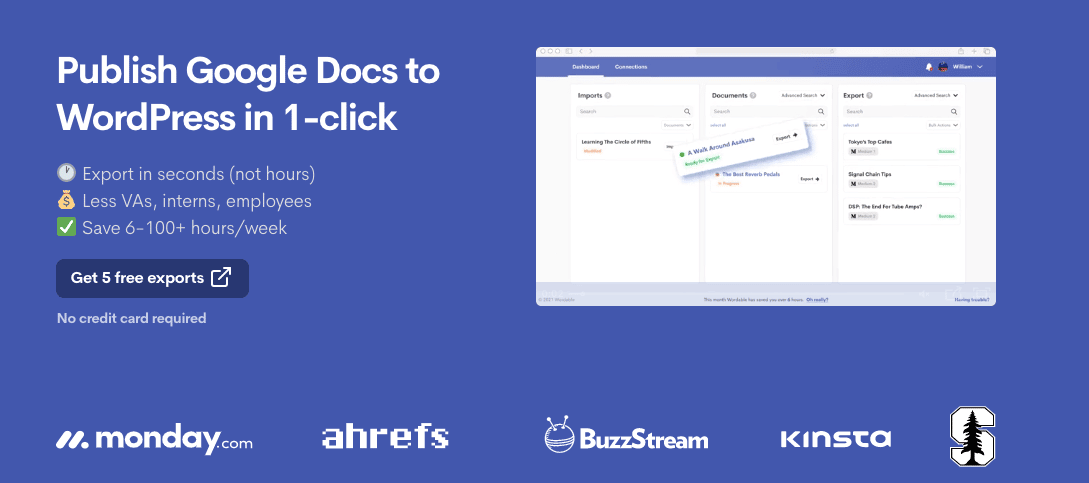
A diferencia de muchas aplicaciones que lo dejan con un archivo que no puede transferir o publicar fácilmente, Wordable le brinda las herramientas para optimizar sus artículos para SEO y publicarlos en su blog en cuestión de segundos.
Características
- Exportación a granel
- Exportar plantillas
- También se integra con Medium y Hubspot
- metadatos
- URL de slug personalizada
- Categorización de publicaciones
- Importa imágenes
- Importación de títulos y etiquetas alternativas de imágenes
- Compresión de imagen y cambio de tamaño
- Configuración de atributos de enlaces masivos
En primer lugar, Wordable recrea perfectamente su Google Doc en HTML impecable en una publicación o página de WordPress con solo hacer clic en un botón. Eso significa que no tendrá que copiar y pegar tediosamente la publicación en su blog poco a poco, detenerse para volver a convertir los encabezados en párrafos o eliminar el exceso de saltos de línea que se agregaron en el proceso de publicación.
Incluso puede controlar cosas como los atributos de enlaces e imágenes y configurar la compresión de imágenes para automatizar una gran parte de sus tareas de optimización SEO.
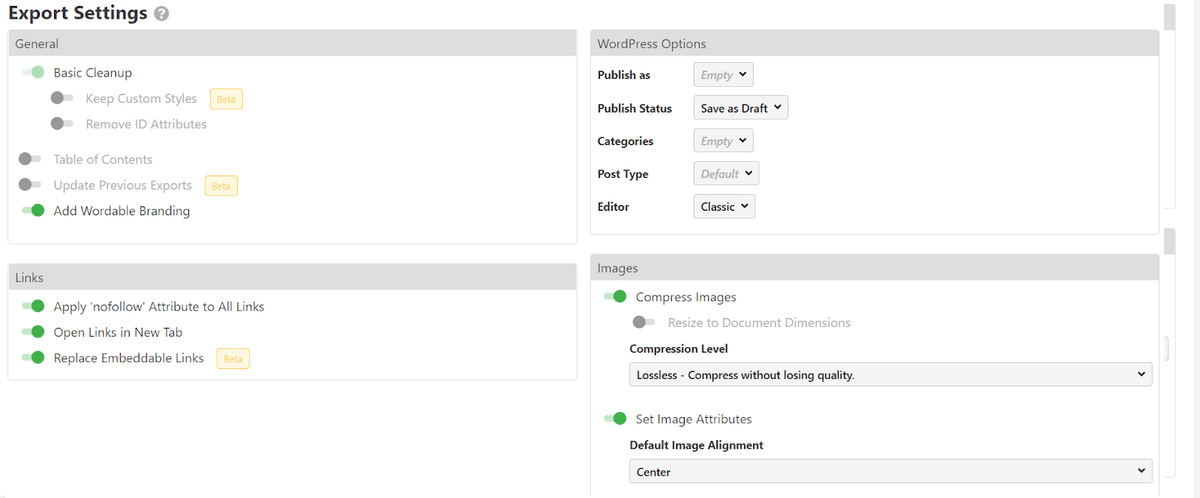
El resultado final de usar Google Docs con Wordable es que obtiene un flujo de trabajo de publicación optimizado que le ahorra tiempo, dinero y mucha frustración.
ventajas
- Formatea y optimiza todo tu contenido para WordPress
- Exporte y optimice sus documentos de forma masiva
- Programe cargas futuras con anticipación
- Categoriza las publicaciones para organizar tu contenido
- Exporte a otros CMS para diversificar su marketing de contenido
- Exporte sus plantillas existentes para acelerar su producción de contenido
Regístrese para obtener una prueba gratuita para aprovechar estas funciones usted mismo: las primeras 5 exportaciones son gratuitas.
Contras
- Los usuarios no pueden subir imágenes de más de 4 MB
- A partir de $ 99 por mes, puede ser una gran inversión para blogueros aficionados o empresarios novatos.
Otras aplicaciones de escritura que publican en WordPress
Por supuesto, no es justo comparar Wordable con el laborioso proceso de exportar contenido manualmente a WordPress. En su lugar, exploraremos cómo escribir aplicaciones que le permitan publicar contenido directamente en WordPress y ver cómo se acumulan.
Ulises
Comencemos con Ulises. Ulysses es una aplicación de escritura exclusiva de Apple centrada en la escritura ininterrumpida. Con varias carpetas y etiquetas, puede organizar ordenadamente sus proyectos de escritura para que siempre pueda encontrar rápidamente en lo que está trabajando. Además, las herramientas integradas de edición y revisión garantizan que todo su contenido esté libre de errores.
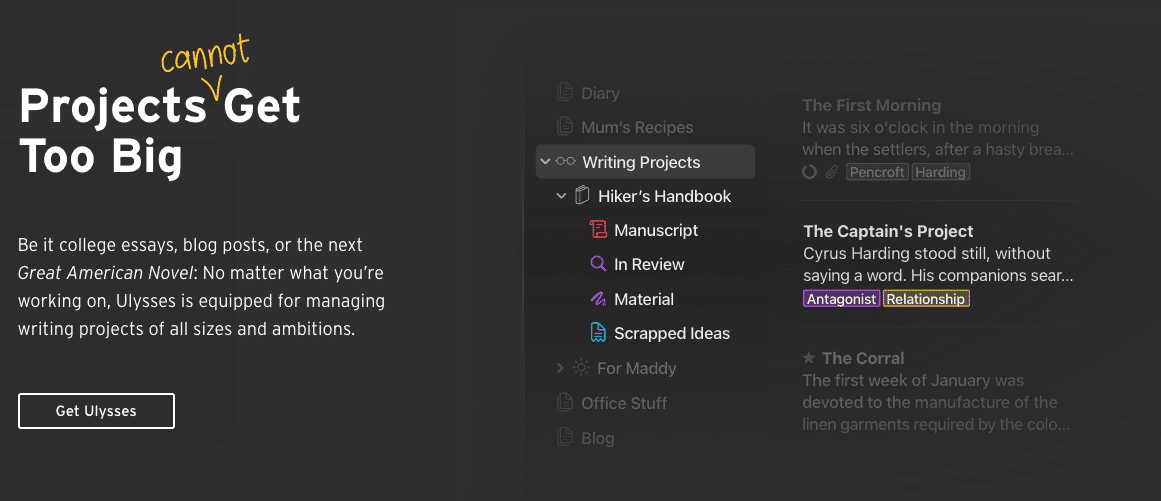
Dado que se integra de forma nativa con WordPress, lo único que debe hacer es iniciar sesión en su cuenta de WordPress (no se requieren complementos ni complementos).
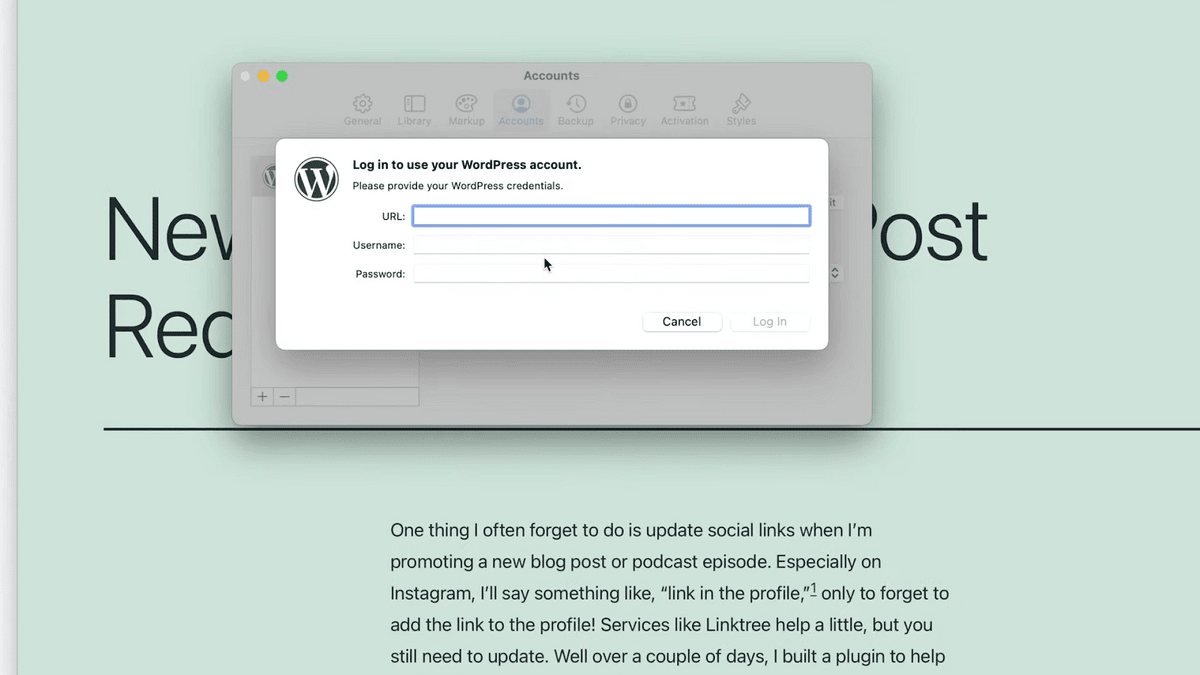
Una vez que haya iniciado sesión, puede editar la publicación con normalidad e incluso agregar algunas palabras clave dentro de Ulysses, que luego se transformarán en etiquetas y categorías a través de la coincidencia automática.
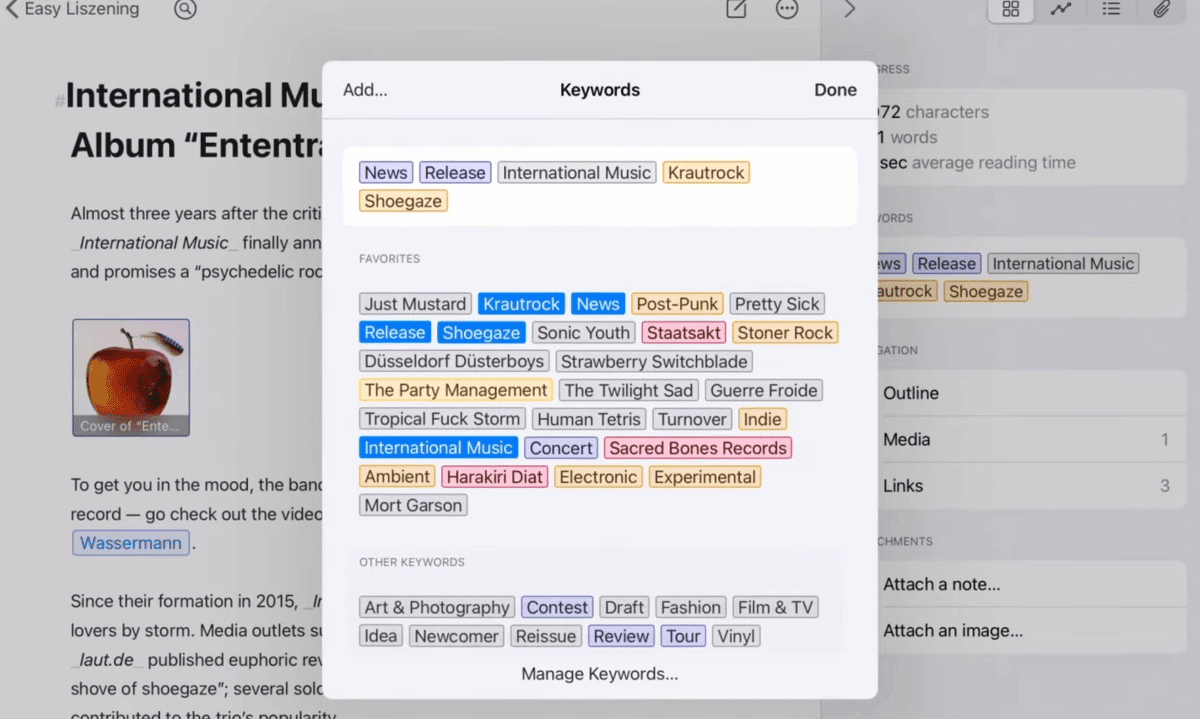
Características
- Soporte para exportar a otros CMS (Ghost, Medium y Micro.blog)
- Agregar extractos (adjuntando una nota a cada publicación)
- Importe imágenes y configure una imagen destacada (agregándola como archivo adjunto)
- Modo de escritura verdaderamente libre de distracciones
ventajas
- Sube publicaciones individuales directamente a WordPress
- Agregue metadatos, imágenes y URL de slug personalizadas a sus publicaciones
- Se conecta con su sitio para que pueda seguir editando y actualizando la publicación dentro de Ulysses
- Bueno para mantener el enfoque.
Contras
- No hay opción para publicar cargas en WordPress en lotes
- No hay plantillas de exportación ni configuraciones de optimización masiva para ayudarlo a ahorrar tiempo
Escritor de Zoho
Zoho Writer adopta una versión minimalista de la plataforma de escritura, alentando a los creadores de contenido a continuar con su trabajo sin ninguna de las campanas y silbidos que pueden distraer durante el proceso de escritura. Nuevamente, las herramientas de gramática aseguran que su contenido no tendrá errores básicos como errores tipográficos.

Una vez que termine su publicación, puede publicar fácilmente en un blog abriendo el menú de distribución y seleccionando WordPress. (Debido a que es una integración de WordPress.com, deberá usar Jetpack para registrar su sitio de WordPress autohospedado con WordPress.com para usar esta función).
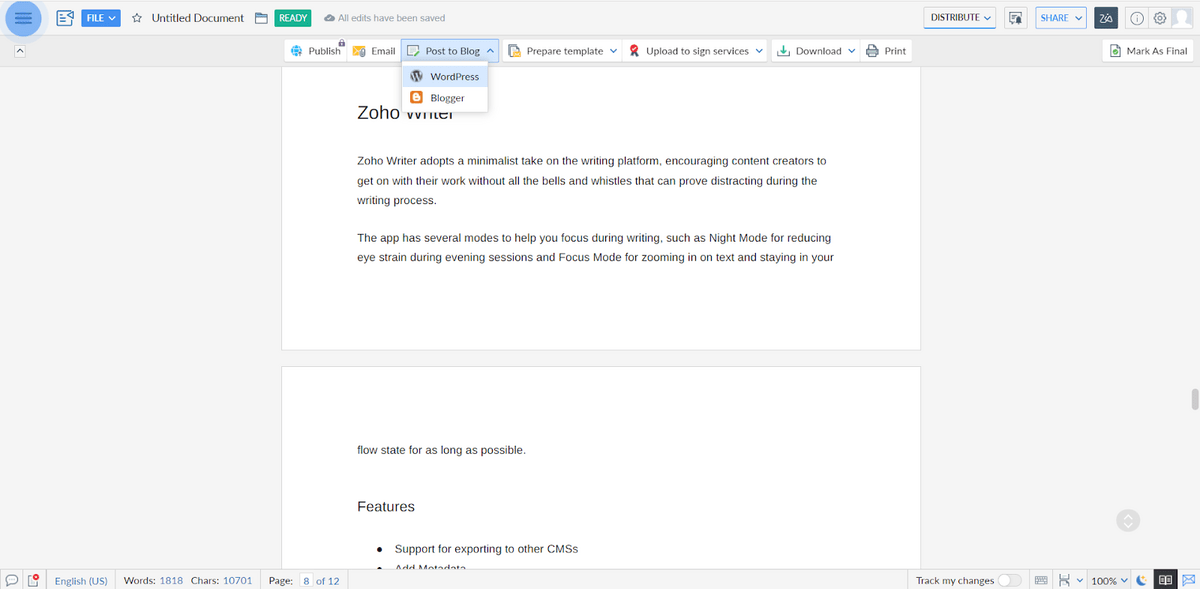
Una vez que haya conectado su sitio, puede publicar cualquier documento de uno en uno. Zoho Writer le permite establecer categorías, metatítulos, descripciones y fechas de publicación desde el editor.
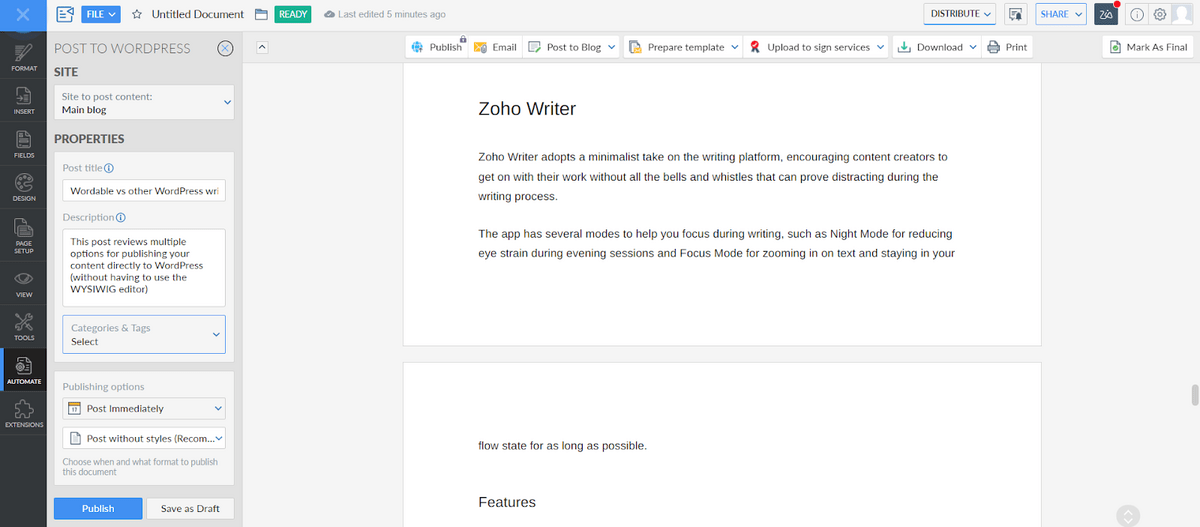
Características
- Soporte para exportar a Blogger además de WordPress
- Agregar metadatos como título y descripción
- Categorizar publicaciones
- Importar imágenes desde dentro del contenido
- Programar publicaciones desde el editor
ventajas
- La integración directa de WordPress permite la publicación simple con un solo clic
- Guarde borradores en WordPress para continuar su trabajo más tarde
- Programe cargas futuras y formatee publicaciones con metadatos e imágenes
Contras
- Los usuarios no pueden subir más de una publicación a la vez
- No hay URL de slug personalizadas ni datos de imagen que compliquen el proceso posterior a la exportación
Zoho Writer guardará automáticamente su trabajo a medida que avanza, le permitirá colaborar en un proyecto e incluso le dará la posibilidad de bloquear ciertas partes del texto para que pueda evitar que los colaboradores cambien algo que haya escrito.
Otras aplicaciones como Scrivener, Microsoft Word, Google Docs y otras le permiten exportar el documento como un archivo HTML, pero dado que esto agrega pasos adicionales, no los hemos incluido en esta lista.
Comparación de Wordable, Ulysses y Zoho Writer
Después de cubrir todas las herramientas de forma independiente, es hora de una comparación directa. ¿Cómo se compara Wordable con las herramientas de escritura Ulysses y Zoho Writer?
Wordable vs Ulysses: ¿Cuál es mejor?
Ulysses, como Wordable, le permite publicar su contenido escrito directamente en su sitio web de WordPress sin perder el formato u otros problemas. Puede agregar categorías y una imagen destacada y cargar una publicación con solo unos pocos clics.
Pero cuando se trata de las funciones más avanzadas de Wordable, ¿se acumulan?
La respuesta corta es no. Este es el por qué…
Wordable vs Ulises
Características | Redactable | Ulises |
Exportación a granel | Sí | No |
Exportar plantillas | Sí | No |
Plataformas compatibles | WordPress, Medio, Hubspot | WordPress, Medio, Fantasma, Micro.blog |
metadatos | Sí | Sí |
URL de slug personalizada | Sí | Sí |
Categorización de publicaciones | Sí | Sí |
Importa imágenes | Sí | Sí |
Títulos y etiquetas alternativas de imagen | Sí | No |
Compresión de imagen y cambio de tamaño | Sí | No |
Configuración de atributos de enlaces masivos | Sí | No |
Programación de publicaciones | No | No |
Una vez que su cuenta de WordPress esté conectada a su cuenta de Ulysses, podrá cargar publicaciones de una en una. Esto es excelente para uso personal, pero para equipos de contenido más grandes, optimizar manualmente cada publicación será una gran pérdida de tiempo.
Wordable, por otro lado, le permite exportar en masa y, con un solo clic, puede publicar tantas publicaciones como desee. Además, con la configuración de optimización guardada en las plantillas de exportación, puede deshacerse de una gran cantidad de tareas menores, como la edición de atributos de enlaces.
Wordable vs. Zoho Writer: ¿Cuál es mejor?
Zoho Writer se integra de forma nativa con WordPress, por lo que puede publicar los documentos que crea en la aplicación directamente en su sitio web. Puede guardar borradores en WordPress, publicar sus publicaciones y ordenar contenido usando categorías y sugerencias de etiquetas. También puede programar publicaciones con anticipación para ejecutar su estrategia de marketing de contenido.
Wordable frente a Zoho Writer
Características | Redactable | Escritor de Zoho |
Exportación a granel | Sí | No |
Exportar plantillas | Sí | No |
Plataformas compatibles | WordPress, Medio, Hubspot | WordPress, Blogger |
metadatos | Sí | Sí |
URL de slug personalizada | Sí | No |
Categorización de publicaciones | Sí | Sí |
Importa imágenes | Sí | Sí |
Títulos y etiquetas alternativas de imagen | Sí | No |
Compresión de imagen y cambio de tamaño | Sí | No |
Configuración de atributos de enlaces masivos | Sí | No |
Programación de publicaciones | No | Sí |
Zoho Writer le permite asegurarse de que la publicación que publica en WordPress sea el producto terminado, lo que le permite incluir etiquetas de título, HTML limpio y todos los metadatos relevantes.
Una vez más, sin embargo, se adapta mejor a las empresas que publican contenido con poca frecuencia, ya que no permite la publicación de publicaciones múltiples como Wordable.
Wordable también ofrece una gran cantidad de funciones de optimización, por lo que cada publicación que cargue se perfecciona desde el momento en que presiona el botón. Puede agregar etiquetas alternativas de imagen e importar títulos y Wordable puede incluso generar una tabla de contenido para la publicación en función de lo que ha escrito.
Esto significa que es probable que termine necesitando contratar a un asistente para que se encargue de todo el trabajo posterior a la publicación si desea producir contenido regularmente con Zoho Writer.
Línea de fondo
Wordable debería ser su solución de publicación de WordPress si ya usa Google Docs, o incluso si solo desea un flujo de trabajo editorial y de publicación eficiente.
Con Wordable, puede establecer flujos de trabajo que lo ayuden a ejecutar sus estrategias de marketing de contenido a escala sin perder un segundo en tareas innecesarias. Si tiene una tubería llena de ideas de contenido y no puede esperar a que se publiquen, es hora de hacer un cambio.
Otras herramientas de escritura pueden ofrecer integración con WordPress o permitir la carga directa, pero a menudo a costa de su tiempo cuando se trata de formatear y optimizar su contenido.
Deje de cargar sus publicaciones en WordPress una por una y use Wordable: su ventanilla única para la optimización y carga masiva de publicaciones de blog.
Regístrese para una prueba gratuita para ver cuánto tiempo puede ahorrar con Wordable.
Lectura relacionada:
- 9 consejos de marketing de contenidos para sobresalir en un mundo digital abarrotado
- Cómo crear un resumen de contenido delicioso para sus escritores
- Cómo crear una máquina de producción de contenido que publique más que su competencia
- Consejos de optimización de contenido profesional de hacer más de 300 artículos por mes
- 5 razones por las que necesita un administrador de marketing de contenido (+ cómo contratar uno)
